.prn ファイルとは何ですか? また、その開き方は?
公開: 2022-12-21.prn ファイルとその開き方を知りたいですか? PRN で終わる拡張子を持つファイルがあなたをここに連れてきました。
.prn 拡張子のみをサポートするアプリケーションは限られています。 .prn ファイルは通常、ドキュメントやメディアではなくデータ ファイルであるため、表示することはできません。
この記事では、.prn ファイル形式、その開き方、PDF ファイルへの変換方法、Windows と Mac での開き方、作成方法について説明します。
PRN ファイルとは?
PRN 形式のファイルは、[印刷] ダイアログ ボックスで [ファイルに出力] オプションを選択すると生成されます。 この形式のファイルには、画像、テキスト、チャート、表、および印刷可能なその他のコンテンツが含まれる場合があります。
プリンタには、プリンタ トレイの使用方法、印刷に必要なページ数、およびその他の関連情報などの指示も表示されます。 PostScript (PS) ファイルも、これらの種類のファイルに似ています。
ファイルをクリックしてデスクトップのプリンター アイコンにドラッグするだけで、Mac OS X で PRN ファイルを印刷できます。
Windows ユーザーは、ファイルを右クリックして、コンテキスト メニューから [ Microsoft Office Document Imaging ] を選択する必要があります。
スタートメニューの「ファイル名を指定して実行」オプションからアクセスできるWindowsコマンドラインからPRNファイルを開くこともできます。
このようなファイルを手動で開いて変換することは、損傷や破損の原因となる可能性があるため、お勧めしません。
PRNファイルを開く方法?
.prn ファイルを開くには、プリンターに送信する必要があります。 Windows では、次の手順に従います。
- Windowsコマンド プロンプトを開きます。
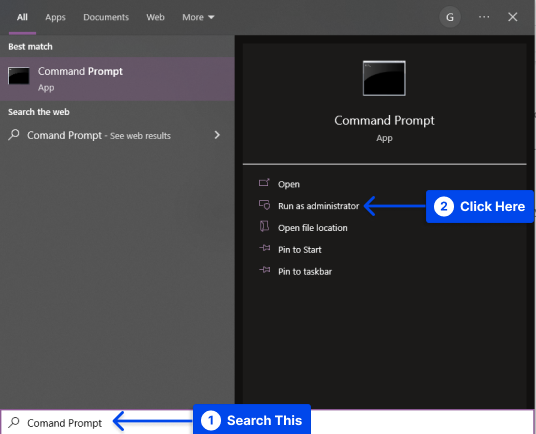
- ネットワークまたは USB 接続されたプリンターを使用していることを考慮して、このコマンドを入力します。
copy/b yourfilename.prn \\yourcomputername\yourprintername注: ただし、PRN ファイルは、お使いのプリンターと互換性のあるプリンターで作成された場合にのみ適切に印刷できることに注意してください。
Mac で PRN ファイルを使用すると、Apple Preview を使用してドキュメントのコピーを印刷できます。 プレビューで PRN ファイルを開けない場合は、拡張子を .ps に変更して開くことができます。
PRN ファイルの内容は、Microsoft メモ帳、Apple TextEdit、GitHub Atom ソフトウェアなどの任意のテキスト エディターを使用して表示できます。
ただし、PRN ファイルは複数のデバイスで使用できるようにさまざまな形式で作成されるため、PRN ファイルの情報が役立つという保証はありません。
さらに、PRN ファイルを編集しないでください。編集すると、ドキュメントが印刷できなくなる可能性があります。
PRN ファイルを PDF に変換する方法
PRN ファイル (別名プリンター ファイル) は、Postscript プリンターによって自動的に生成されます。 これらのプリンターは通常、送信された情報/テキスト/ドキュメントをデコードし、情報を PRN ファイルに保存するレーザー プリンターです。
PRN ファイルでは多くのことができないため、より使いやすい PDF ファイルに変換することは理にかなっており、Adobe Reader で読み取ることができます。
次の手順に従って、すばやく実行します。
- ワープロまたはスプレッドシート プログラムでドキュメントを作成します。
- 完成したドキュメントをポストスクリプト プリンターで印刷します。
印刷ボタンを押すと、PRN ファイルが作成されます。 印刷ボタンを押す前に、変更したいすべての詳細が [プリンターのプロパティ] タブで変更されていることを確認してください。
ここでは、縦ではなくグレースケールまたは横にファイルを印刷できます。
- [印刷] ボタンをクリックすると、PRN ファイルが作成されます。 ファイルの場所は、次のステップで重要になります。 保存した場所に注意してください。
- Windows エクスプローラーメニューを開き、 PRNファイルの場所に移動します。
- ファイルを右クリックし、ドロップダウン メニューが表示されるまで待ちます。
- メニューの下部にある「名前の変更」オプションを選択し、「. prn 」拡張子名を削除します。
- ファイル拡張子を PostScript ファイル拡張子「 .ps 」に置き換えます。
- ファイル名ボックスの外側をクリックして、変更を保存します。
- Adobe Acrobatを開き、メニューから[ファイル] オプションをクリックします。
- [ファイル] ドロップダウン メニューの [ PDF を作成] オプションをクリックします。
- 次のメニューで「ファイルから」を選択します。 新しいウィンドウで、ハード ドライブを参照し、PDF に変換するファイルを検索するよう求められます。
- 最近作成した.psファイルを見つけて選択します。
- 新しいウィンドウで「開く」ボタンをクリックします。 このようにして、PDF ファイルが作成され、自動的に開かれます。
- メイン メニューの [名前を付けて保存] をクリックして、PDF ファイルを任意の場所に保存します。
この方法を使用して、PRN ファイルを PDF ドキュメントに正常に変換できました。

WindowsでPRNファイルを開く
Windows で .prn ファイルを開くには、次の手順に従います。
- Windows OSファイル エクスプローラーで PRN ファイルを見つけます。
- ファイルをダブルクリックして、対応するアプリケーションを実行します。
アプリケーションがPRNファイルを開くことができず、代わりに「Windowsはファイルを開くことができません」というメッセージが表示される場合は、
- ファイルを開くことができるアプリケーションを探します。
PRNファイルを開くことができるアプリケーションを認識している場合は、
- アプリを起動し、[ファイル] - > [メイン メニューを開く] オプションがあるかどうかを確認します。
PRNファイルを開くアプリケーションがわからない場合は、
- 「 PRN ビューアー」、「PRN ファイルを開くアプリケーション」、または「PRN ファイルを開く」クエリをオンラインで検索します。
- 見つけたアプリケーションをインストールし、PRNファイルを開くことができるかどうかを確認します。
Mac OS で PRN ファイルを開く
Mac で .prn ファイルを開くには、次の手順に従います。
- Mac OS Finderで .prn ファイルを見つけます。
- ファイルをダブルクリックして、対応するアプリケーションを実行します。
注: Mac OS アプリケーションで PRN ファイルを開くことができない場合は、[ App Store を検索] をクリックして、PRN ファイルと互換性のあるアプリケーションを見つけることができます。代わりに、「ファイルを開くアプリケーションが設定されていません。 」
- エラー ボックスで [ Choose Application… ] オプションを選択します。 PRN ファイル オープナーとして機能する Mac OS アプリケーションがわかっている場合は、ファイル拡張子を関連付けて、その中で PRN ファイルを開きます。
- PRNファイルオープナーとして機能するアプリケーションがわからない場合は、「 PRNビューアー」、「 PRNファイルを開くアプリケーション」、または「 PRNファイルを開く」クエリをオンラインで検索してみてください。
- アプリケーションをインストールし、PRN ファイルを開くことができるかどうかを確認します。
PRN ファイルの作成方法
PRN ファイルの作成は簡単なプロセスです。 このプロセスを開始するには、プログラムの [印刷] ダイアログ ボックスを開く必要があります。 [ファイル] メニューには、通常、印刷のオプションがあります。
これを行うには、次の手順に従います。
- 受信者が使用するプリンターを選択します。
- [ファイルに出力] オプションをオンにします。
- その他の印刷オプションを設定します。
- [ OK ] ボタンをクリックします。
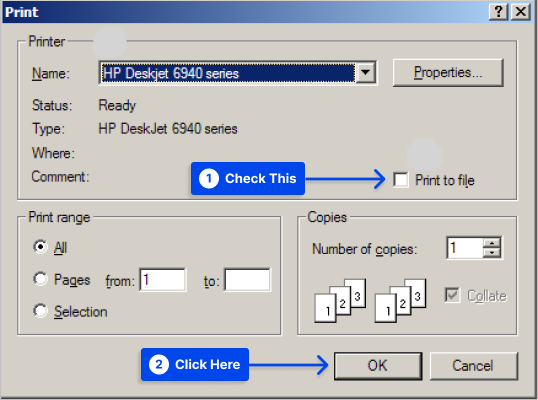
PRN ファイルに関して覚えておくべき重要な点は、それらを印刷する以外に多くのことを行うことができないということです。
ダブルクリックしようとすると、適切なアプリケーションを識別できないという Windows のエラーが発生します。 メモ帳または別のエディターを使用すると、PRN ファイルを開くと意味不明なことがわかります。
結論
この記事では、.prn ファイルの開き方、PDF ファイルへの変換方法、Windows と Mac での開き方、作成方法について説明しました。
この記事をお読みいただきありがとうございます。 喜んで共有させていただきます。 ご質問やご意見がございましたら、コメント欄に残してください。
当社の Facebook および Twitter ページは定期的に新しいコンテンツで更新されます。 最新情報を入手するには、こちらをフォローしてください。
